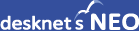![]()
Windows版 アップデート後の作業について説明します。
作業前にご一読ください
desknet's NEO V4.0からのアップデート後にウェブ会議、SmartViewerを利用される場合は、以下の設定を行ってください。
1.ファイアウォールの設定
2.リアルタイムサーバーのサービス登録
3.リアルタイムサーバーの設定
4.ウェブ会議の初期設定
desknet's NEO V5.0以降のバージョンからアップデートされた場合、以下の作業を行ってください。
2.リアルタイムサーバーのサービス登録
※2-0.の「desknet'sNEO-WebMeeting」サービスの削除」から行ってください。
アップデート後にMicrosoft 365連携およびSAML認証連携を利用される場合は、以下の設定を行ってください。
5.Microsoft 365連携およびSAML認証連携使用前の初期設定
アップデート後にAmazonビジネス連携を利用される場合は、以下の設定を行ってください。
6.Amazonビジネス連携の初期設定
アップデート後にiOS/AndroidOS向けモバイルアプリを利用される場合は、以下の設定を行ってください。
7.iOS/AndroidOS向けモバイルアプリ使用前の初期設定
アップデート後にワークフローにて、AppSuiteでデザインした画面を利用される場合は、以下の設定を行ってください。
8.ワークフローにて、AppSuiteでデザインした画面を使用して申請の初期設定
アップデート前からアドオンモジュールをご利用されている場合は、以下の設定を行ってください。
11.アドオンモジュールの再インストール
アップデート後の作業
1.ファイアウォールの設定
リアルタイムサーバーでは、(TCP:3001)ポートを使用します。
ポートを開放する方法については、「Windows Server ファイアウォール設定ガイド」をご確認いただき、作業を行ってください。
2.リアルタイムサーバーのサービス登録
※desknet's NEO V5.0以降のバージョンからdesknet's NEO V6.1以降のバージョンにアップデートされた場合のご注意
管理者権限でWindows付属のコマンドプロンプトを起動し、「desknet'sNEO-WebMeeting」サービスを削除する必要があります。
|
2-1. 管理者権限でWindows付属のコマンドプロンプトを起動して、desknet's NEOのインストール先にある「rserver」フォルダに移動します。
※対象ファイルのパスの例(IISの場合): "C:\Inetpub\Scripts\dneo\rserver"
|
2-2. 以下のコマンドを実行し、リアルタイムサーバーのサービス登録を行ってください。
|
3.リアルタイムサーバーの設定
リアルタイムサーバーの設定と起動を行います。
「リアルタイムサーバー設定ガイド」をご確認いただき、作業を行ってください。
►Windows Server リアルタイムサーバー設定ガイド
4.ウェブ会議の初期設定
「V4.0 → V5.0 での変更内容に関する設定項目などの説明」をご確認いただき、desknet's NEOにログインして作業を行ってください。
►V4.0 → V5.0 での変更内容に関する設定項目などの説明
5.Microsoft 365連携およびSAML認証連携使用前の初期設定
「V5.0 → V5.1 での変更内容に関する設定項目などの説明」をご確認いただき、desknet's NEOにログインして作業を行ってください。
►V5.0 → V5.1 での変更内容に関する設定項目などの説明
6.Amazonビジネス連携使用前の初期設定
「V5.2 → V5.3 での変更内容に関する設定項目などの説明」をご確認いただき、desknet's NEOにログインして作業を行ってください。
►V5.2 → V5.3 での変更内容に関する設定項目などの説明
7.iOS/AndroidOS向けモバイルアプリ使用前の初期設定
「V5.5 → V6.0 での変更内容に関する設定項目などの説明」をご確認いただき、desknet's NEOにログインして作業を行ってください。
►V5.5 → V6.0 での変更内容に関する設定項目などの説明
8.ワークフローにて、AppSuiteでデザインした画面を使用して申請の初期設定
「V5.5 → V6.0 での変更内容に関する設定項目などの説明」をご確認いただき、desknet's NEOにログインして作業を行ってください。
►V5.5 → V6.0 での変更内容に関する設定項目などの説明
9.PostgreSQL9.6の停止(PostgreSQL版の場合のみ)
アップデート元で使用していたPostgreSQL9.6を停止します。
desknet's NEO以外のアプリケーションがPostgreSQL9.6を使用していない事をご確認の上、停止してください。
併せて自動起動の設定等、不要な設定についても解除して頂いて問題ございません。
1)[コントロール パネル>システムとセキュリティ>管理ツール]からサービスを起動します。
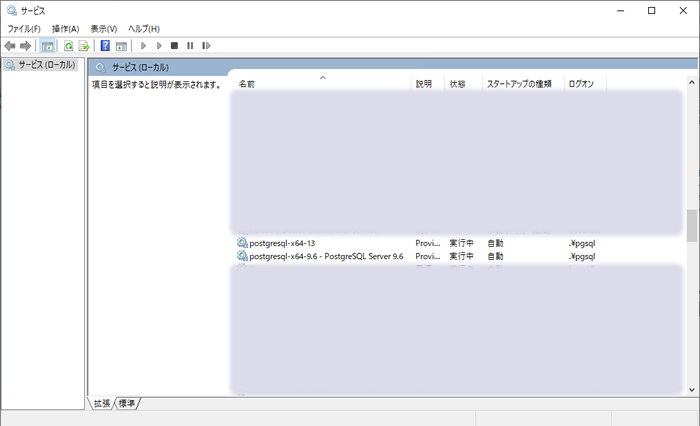
2)サービスの一覧から「postgresql-x64-9.6 - PostgreSQL Server 9.6」をダブルクリックします。
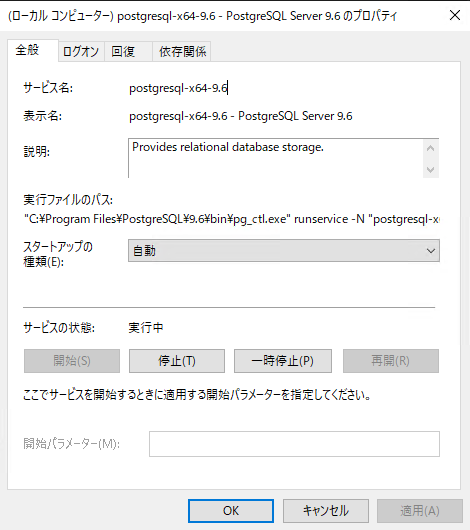
3)「停止」ボタンをクリックして、PostgreSQL9.6を停止します。
4)スタートアップの種類を「手動」に変更して「OK」ボタンをクリックして自動起動を停止します。
10.PostgreSQL13のチューニングの実施(PostgreSQL版の場合のみ)
PostgreSQL13に対しチューニングを実施してください。
チューニング例はこちら
11.アドオンモジュールの再インストール
desknet's NEO アドオンモジュールのiCalendarアドオン、オプションバッチをご利用中のお客様は、
アンインストール後、新規インストールを行ってください。
desknet's NEO アドオンモジュールのクライアントツールをご利用中のお客様は、再インストールを行ってください。
■Linuxサーバー版
desknet's NEO アドオンモジュールのiCalendarアドオン、オプションバッチ、クライアントツールをご利用中のお客様は、再インストールを行ってください。
以上で、アップデート後の作業は完了です。
![]()
記載の製品名および商品名は、各社の商標、または登録商標です。